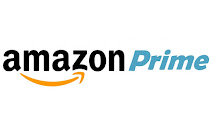NAS casero. Primeros pasos con OMV
Una vez tenemos nuestro NAS casero (Mini PC + Caja + OpenMediaVault) funcionando vamos a ir configurando el NAS para ofrecer los servicios que queremos instalar en él.
Si no has leído cómo se hizo el NAS te recomiendo la lectura del artículo Montar un NAS casero
Configuración de OpenMediaVault (OMV)
Actualizaciones
Vamos a ver si hay actualizaciones para nuestro NAS tras la instalación.
Entramos en Diagnóstico + Dashboard + Actualización Disponible (seguramente tengas que hacer scroll) y vemos que sí hay actualizaciones pendientes.
OMV trae un gestor de actualizaciones integrado en la interfaz web de administración. En mi caso hay bastantes actualizaciones así que las selecciono todas.
Tras esto veremos que no hay más actualizaciones pendientes.
Opciones Generales
Veamos las opciones generales:
Podemos cambiar el puerto de acceso (80) y el tiempo de espera de la interfaz web. En mi caso he puesto un tiempo de espera muy alto, 30 min, para poder redactar este artículo de forma más cómoda. También está la opción de habilitar la conexión segura para acceder por https y cifrar la conexión. Además también tenemos la posibilidad de cambiar la contraseña del administrador del OMV.
Fecha y hora
Vamos a Sistema + Fecha y Hora para poner la zona horaria y la actualización automática por NTP.
Red
En el apartado de Sistema + Red podemos cambiar:
- Nombre de la maquina.
- Configuración de Red, como IP, DNS y Router de salida. Lo hicimos en el artículo anterior.
- Introducir el proxy que se usa , si es que se usa alguno.
- Configurar reglas de acceso al OMV en el Firewall
Almacenamiento
Es la hora de ver cómo está nuestro almacenamiento, al fin y al cabo esto es un NAS.
Primero comprobamos que el sistema ha reconocido la caja de discos con el RAID ( Almacenamiento + Discos)
Discos
Vemos que es así, en mi caso el RAID es sdb.
RAID
En el mismo apartado de Almacenamiento hay una sección llamada "Gestión de RAID", si entramos veremos que está vacía 😱😱.
Tranquilidad eso es para crear el RAID con OMV, en ese caso sería nuestro sistema el encargado de gestionar el RAID y no la controladora que trae nuestra caja de discos. Es una opción muy interesante si conectamos los discos directamente al equipo.
Sistema de Archivos
Y por fin toca el apartado mas importante del sistema del NAS, el Sistema de Archivos
Vemos todos los sistemas de archivos reconocidos por el sistema y no está sdb por ningún lado 💣💣.
¿Qué ha pasado?
De nuevo está todo bien 👍👍, el RAID ha sido reconocido pero no hemos creado dentro de él ningún volumen con sistema de archivos que sirva para almacenar ficheros. Así que vamos a crearlos, pulsando el botón ➕Crear
Elegimos el dispositivo USB, le damos una etiqueta (caja1) y elijo el sistema de archivos ext4. Tardará un rato en crear la partición y formatearla.
Pero con crear y formatear no es suficiente, ya tenemos nuestro sistema de archivos ahora hay que montarlo en nuestro OMV porque sino no está disponible
Seleccionamos el sistema de archivos creado (en mi caso sdb1) y le damos al botón de 📣Montar y al de ⚡Aplicar y vemos que ya está disponible el espacio del RAID.
Ya tenemos disponible espacio de almacenamiento para compartir 💃💃.
💥Atención: Si en dispositivo no sale el disco USB es porque está en modo suspensión por no haberlo usado y podemos observar que no podemos crear sistemas de archivos, es el momento de abandonar nuestro NAS; no, es broma 😜😜. Podemos esperar un rato a que salga o tendríamos que conectarnos por SSH al OMV y crear y formatear la particion con fdisk y mkfs (si esto te resulta difícil puedes conectar la caja USB a un sistema Linux gráfico y hacerlo desde allí con una herramienta gráfica).
SSH
Nuestro sistema trae una serie de servicios preinstalados para ser usados: FTP, NFS, Rsync, SMB/ CIFS y SSH.
Sólo uno de ellos viene habilitado por defecto: SSH
Con este servicio podemos conectarnos a nuestro OMV de forma remota y y segura.
Así podremos acceder a la consola de comandos del OMV y realizar tareas que no se puedan realizar desde la consola de administración vía web.
Pues ya estamos en disposición de usar nuestro NAS pero eso lo dejamos para el siguiente artículo.
Este artículo complementa a la serie sobre el NAS casero:
- NAS casero con una Raspberry Pi o un Mini PC
- NAS casero. Primeros pasos con OMV
- NAS casero. Compartiendo información en OMV
- NAS casero. Adiós a Google Fotos
- NAS casero. Docker
Si tienes otras ideas o sugerencias puedes contactar conmigo @mosqueteroweb en Telegram y Twitter.